Comment rediriger la sortie de l'invite de commande vers un fichier [Facile]
Utiliser un opérateur de redirection pour rediriger la sortie d'une commande vers un fichier. C'est l'un de nos préférés Astuces et astuces d'invite de commande.
Toutes les informations affichées dans l'invite de commande après l'exécution d'une commande peuvent être enregistrées dans un fichier que vous pouvez ouvrir dans Windows pour référencer ultérieurement ou manipuler comme bon vous semble.
Bien qu'il existe plusieurs opérateurs de redirection, que vous pouvez lire en détail ici, deux, en particulier, sont utilisés pour sortir les résultats d'une commande dans un fichier: le signe supérieur à, >, et le double signe supérieur à, >>.
Comment utiliser les opérateurs de redirection
Le moyen le plus simple d'apprendre à utiliser ces opérateurs de redirection est de voir quelques exemples :
ipconfig /all > mynetworksettings.txt
Dans cet exemple, toutes les informations de configuration réseau, normalement affichées à l'écran après l'exécution ipconfig /tout, est enregistré dans un fichier sous le nom de
Les > L'opérateur de redirection passe entre la commande ipconfig et le nom du fichier. Si le fichier existe déjà, il sera écrasé. S'il n'existe pas déjà, il sera créé.
Bien qu'un fichier soit créé s'il n'existe pas déjà, les dossiers ne le seront pas. Pour enregistrer la sortie de la commande dans un fichier dans un dossier spécifique qui n'existe pas encore, commencez par créer le dossier, puis exécutez la commande. Créez des dossiers sans quitter l'invite de commande avec le mkdir commander.
ping 10.1.0.12 > "C:\Users\Jon\Desktop\Ping Results.txt"
Ici, lorsque la commande ping est exécutée, l'invite de commande affiche les résultats dans un fichier sous le nom de Ping Results.txt situé sur le Jon bureau de l'utilisateur, à C:\Users\Jon\Desktop. Le chemin d'accès complet au fichier est entouré de guillemets car il y avait un espace impliqué.
N'oubliez pas que lorsque vous utilisez le > opérateur de redirection, le fichier spécifié est créé s'il n'existe pas déjà et est écrasé s'il existe.
L'opérateur de redirection d'ajout
L'opérateur à double flèche ajoute, au lieu de remplacer, un fichier :
ipconfig /all >> \\server\files\officenetsettings.log
Cet exemple utilise le >> opérateur de redirection qui fonctionne à peu près de la même manière que l'opérateur > opérateur, uniquement au lieu d'écraser le fichier de sortie s'il existe, il ajoute la sortie de la commande à la fin du fichier.
Voici un exemple de ce que cela JOURNAL peut ressembler à ce fichier après qu'une commande y a été exportée:

Les >> L'opérateur de redirection est utile lorsque vous collectez des informations similaires à partir de différents ordinateurs ou commandes et que vous souhaitez que toutes ces données soient dans un seul fichier.
Les exemples d'opérateurs de redirection ci-dessus sont dans le contexte de l'invite de commande, mais vous pouvez également les utiliser dans un CHAUVE SOURIS déposer. Lorsque vous utilisez un fichier BAT pour diriger la sortie d'une commande vers un fichier texte, les mêmes commandes décrites ci-dessus sont utilisées, mais au lieu d'appuyer sur Entrer pour les exécuter, il suffit d'ouvrir le fichier .BAT.
Utiliser des opérateurs de redirection dans les fichiers batch
Les opérateurs de redirection fonctionnent dans des fichiers batch en incluant la commande comme vous le feriez à partir de l'invite de commande :
tracert yahoo.com > C:\yahootracert.txt
Ce qui précède est un exemple de la façon de créer un fichier batch qui utilise un opérateur de redirection avec le commande tracer.
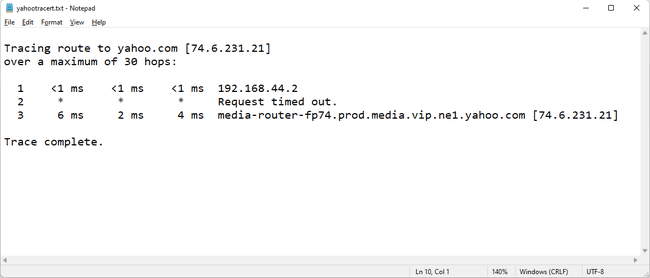
Les yahootracert.txt (illustré ci-dessus) sera créé sur le C : conduire plusieurs secondes après avoir exécuté le échantillon.bat déposer. Comme les autres exemples ci-dessus, le fichier montre tout ce que l'invite de commande aurait révélé si l'opérateur de redirection n'avait pas été utilisé.
